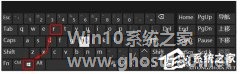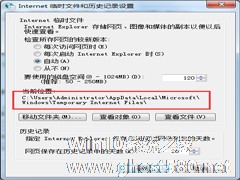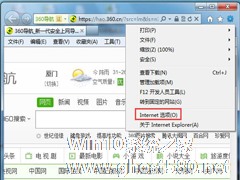-
启动IE浏览器出现“服务器正在运行中”提示如何解决?
- 时间:2024-11-15 07:29:22
大家好,今天Win10系统之家小编给大家分享「启动IE浏览器出现“服务器正在运行中”提示如何解决?」的知识,如果能碰巧解决你现在面临的问题,记得收藏本站或分享给你的好友们哟~,现在开始吧!
最近有用户在反映启动IE浏览器时失败,并且提示“服务器正在运行中”,这是怎么回事呢?那么遇到这种问题该怎么解决呢?其实我们只要将Background Intelligent Transfer Service服务关闭,就不会再出现问题了。下面小编为大家介绍一下打开IE提示“服务器正在运行中”的解决方法。
解决办法:
1、按下键盘上的快捷键Win+R键,打开运行窗口。
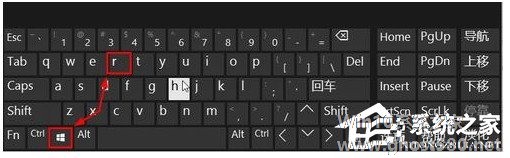
2、在运行窗口中输入Services.msc,回车,打开服务列表窗口。
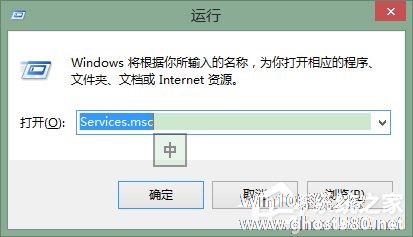
3、在服务列表中找到Background Intelligent Transfer Service,双击它。
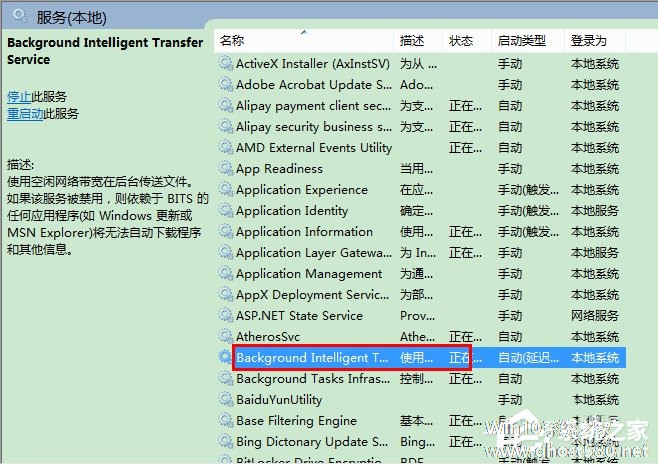
4、在弹出的窗口中点击“停止”按钮。
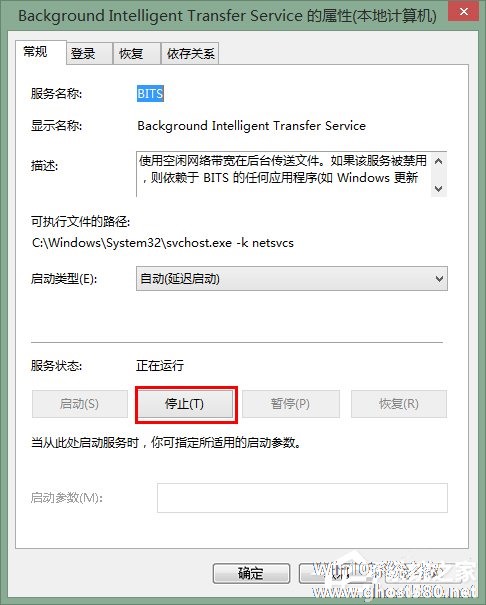
5、注意,该服务是后台智能传输服务,我们只需要停止它即可,而不要将其禁止。

6、现在,再去打开IE浏览器,就发现已经正常了。
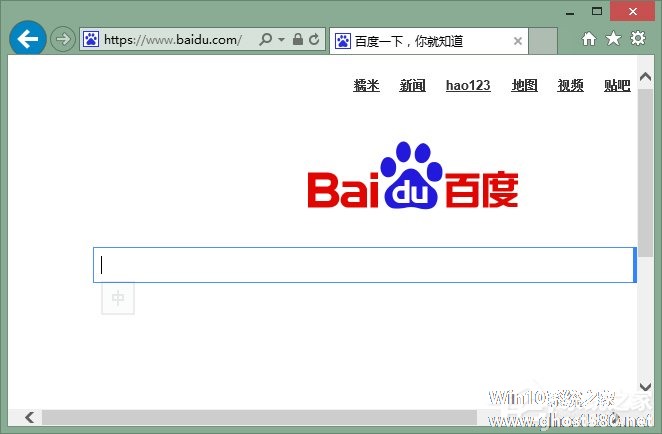
注意事项
此方法适用Win7、8.1、10。
以上就是小编为大家介绍的启动IE浏览器出现“服务器正在运行中”的解决方法。如果你遇到以上这种情况,可以按照以上的步骤进行操作。
以上就是关于「启动IE浏览器出现“服务器正在运行中”提示如何解决?」的全部内容,本文讲解到这里啦,希望对大家有所帮助。如果你还想了解更多这方面的信息,记得收藏关注本站~
【Win10系统之家★文章,转载请联系网站管理人员!】
相关文章
-
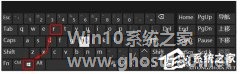
最近有用户在反映启动IE浏览器时失败,并且提示“服务器正在运行中”,这是怎么回事呢?那么遇到这种问题该怎么解决呢?其实我们只要将BackgroundIntelligentTransferService服务关闭,就不会再出现问题了。下面小编为大家介绍一下打开IE提示“服务器正在运行中”的解决方法。
解决办法:
1、按下键盘上的快捷键Win+R键,打开运行窗口。<... -
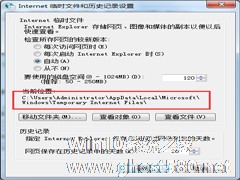
每次打开浏览器,Win7系统桌面就会生成一个TEMP文件夹,无论删除多少次,每次开启浏览器就会出现,让用户烦不胜烦,那么有什么办法能够让TEMP文件不再出现呢?下面小编就给大家介绍下Win7开启浏览器时桌面出现TEMP文件的解决方法。
步骤
1、打开IE浏览器,然后点击工具——“Internet选项”;
2、然后打开Internet选项后在历史浏览... -
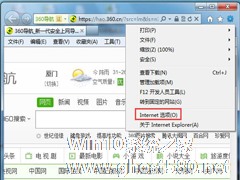
我们在使用Win7系统过程中,有时使用IE浏览网页时,会遇到IE浏览器假死的问题。这时浏览器的标签可以正常切换,也可以正常将浏览器窗口最小化,可是就是不能对网页进行操作。怎么办?出现这样的问题要如何解决呢?现在就和大家说一下如何解决Win7中IE浏览器假死不能操作网页的问题。
步骤如下:
1、打开IE浏览器,IE浏览器右上角的齿轮图标,在弹出的菜单中点击“In... -

安装Win7系统提示此文件的版本与正在运行的windows版本不兼容如何解决?
最近很多Win7用户在反映在安装系统的过程中遇到一些问题,导致无法正常安装系统。在安装过程中,出现提示“此文件版本与正在运行Windows不兼容”,这是怎么回事呢?其实这是因为安装系统时解压后ISO镜像以后直接点击Setup安装,那么遇到这种问题该怎么解决呢?下面小编为大家介绍一下如何正确地安装Win7操作系统。
工具/原料
UlraISO软碟通软件下载
- Win7教程
-
-
操作系统排行榜
更多>> -
- Ghost Win8.1 64位 老机精简专业版 V2023.02
- 【老机专用】Ghost Win8 32位 免费精简版 V2022.01
- 【致敬经典】Ghost Windows8 64位 免激活正式版 V2021.08
- 微软Windows8.1 32位专业版免激活 V2023.05
- Windows11 22H2 (22621.1778) X64 游戏美化版 V2023.06
- Windows11 22H2 (22621.1778) X64 专业精简版 V2023.06
- 笔记本专用 Ghost Win10 64位 专业激活版(适用各种品牌) V2022.08
- GHOST WIN8 X86 稳定专业版(免激活)V2022.07
- Windows8.1 64位 免费激活镜像文件 V2022.07
- Windows 8.1 64位 极速纯净版系统 V2022
-
Win7教程排行榜
更多>>
- 热门标签
-